Hvordan tildeles autosignatur til hver e-mail i Outlook?
Sammenlignet med at skrive dine kontaktoplysninger manuelt hver gang i udgående e-mails i Outlook, kan du tildele autosignatur til hver e-mail inden for en bestemt e-mail-konto. Og nogle gange kan du endda tilføje autosignatur til hver nye e-mail inden for alle e-mail-konti i din Outlook. Nedenstående løsninger viser dig detaljerede trin:
- Tildel autosignatur for hver e-mail i en e-mail-konto
- Tildel autosignatur for hver ny e-mail på alle e-mail-konti
Tildel autosignatur for hver e-mail i en e-mail-konto
Du kan konfigurere signaturindstillingerne til at tildele en signatur til hver nye e-mail eller enhver svarende e-mail, der sendes af en specificeret e-mail-konto i Outlook.
1. i Post se, opret en ny e-mail ved at klikke Home > ny email.
2. Klik i det nye meddelelsesvindue indsatte > underskrift > Underskrifter. Se skærmbillede:
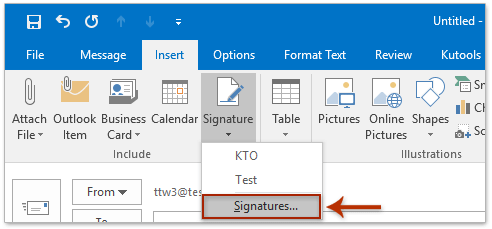
3. I åbningsdialogboksen Signatur og papirvarer (se skærmbillede):
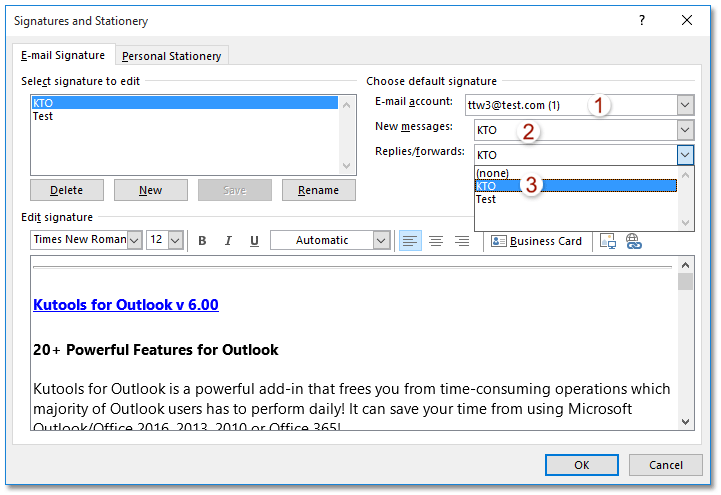
(1) Vælg den angivne e-mail-konto, du vil tildele signaturen til hver e-mail fra Email konto rulleliste
(2) Vælg den angivne signatur, du vil tildele hver ny e-mail fra Nye meddelelser rulleliste
(3) Vælg den angivne signatur, du vil tildele til hver besvaret eller videresendt e-mail fra Svar / videresend rulleliste
Bemærk: Gentag ovenstående (1) - (3) for at tildele signaturen til alle nye e-mails og svare på e-mails inden for andre e-mail-konti.
(4) Klik på OK .
Fra nu af, når du opretter en ny e-mail eller svarer / videresender en e-mail inden for den angivne e-mail-konto, tilføjes den angivne signatur automatisk til e-mailen.
Tildel autosignatur for hver ny e-mail på alle e-mail-konti
Hvis du har Kutools til Outlook installeret, kan du anvende det Tilføj datosignatur, når du opretter ny e-mail mulighed for automatisk at tilføje en signatur til alle nye e-mails, uanset hvilken e-mail-konto de oprettes i Outlook.
1. klik Kutools > Indstillinger for at åbne dialogboksen Indstillinger.
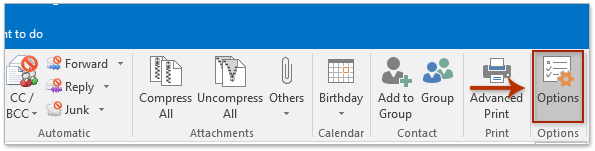
2. Gå til dialogboksen Indstillinger for åbning Ny fanen og derefter (se skærmbillede):
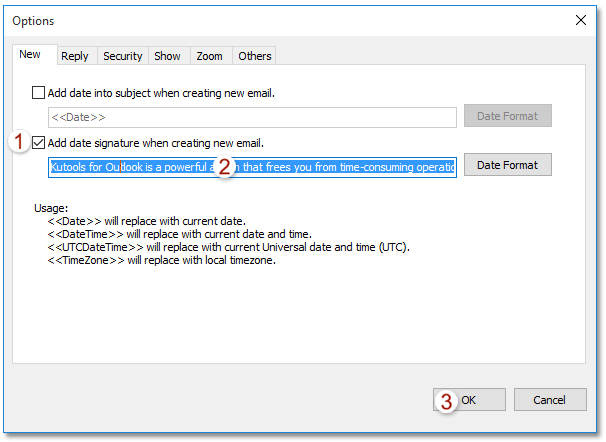
(1) Kontroller Tilføj datosignatur, når du opretter ny e-mail. Mulighed;
(2) Skriv eller indsæt signaturindholdet, du automatisk tilføjer til hver nye e-mail, i nedenstående felt;
(3) Klik på OK .
Fra nu nej, uanset hvilken e-mail-konto du opretter nye e-mails inden, indsættes den angivne signatur automatisk i de nye e-mails.
Demo: Tildel autosignatur for hver ny e-mail i alle e-mail-konti
Tip: I denne video, Kutools fanen tilføjes af Kutools til Outlook. Hvis du har brug for det, skal du klikke link. at have en 60-dages gratis prøveperiode uden begrænsning!
Relaterede artikler
Ændr størrelsen på det slørede billede i signaturen i Outlook
Åbn mappen, der indeholder Outlook-signaturer
Importer eller indsæt HTML-signaturer i Outlook
Bedste kontorproduktivitetsværktøjer
Kutools til Outlook - Over 100 kraftfulde funktioner til at superlade din Outlook
🤖 AI Mail Assistant: Øjeblikkelige pro-e-mails med AI-magi – et klik for geniale svar, perfekt tone, flersproget beherskelse. Forvandl e-mailing ubesværet! ...
📧 Email Automation: Ikke til stede (tilgængelig til POP og IMAP) / Planlæg Send e-mails / Auto CC/BCC efter regler ved afsendelse af e-mail / Automatisk videresendelse (avancerede regler) / Tilføj automatisk hilsen / Opdel automatisk e-mails med flere modtagere i individuelle meddelelser ...
📨 Email Management: Genkald nemt e-mails / Bloker svindel-e-mails af emner og andre / Slet duplikerede e-mails / Avanceret søgning / Konsolider mapper ...
📁 Vedhæftede filer Pro: Batch Gem / Batch adskilles / Batch komprimere / Automatisk gem / Automatisk afmontering / Automatisk komprimering ...
🌟 Interface Magic: 😊 Flere smukke og seje emojis / Boost din Outlook-produktivitet med fanebaserede visninger / Minimer Outlook i stedet for at lukke ...
👍 Wonders med et enkelt klik: Besvar alle med indgående vedhæftede filer / Anti-phishing e-mails / 🕘Vis afsenderens tidszone ...
👩🏼🤝👩🏻 Kontakter og kalender: Batch Tilføj kontakter fra udvalgte e-mails / Opdel en kontaktgruppe til individuelle grupper / Fjern fødselsdagspåmindelser ...
Over 100 Features Afvent din udforskning! Klik her for at finde mere.

